CAD复制命令
复制粘贴功能是我们在使用软件中常常使用到的基础功能,使用复制功能可以让我们避免很多重复操作,节约很多的工作时间,能够使工作效率得到提高。那么,CAD复制命令你会不会使用呢?CAD的复制是将一个物体从它的原始位置,复制到另一个目标点,它们之间还可以输入距离,一般是指中心到中心之间的距离。下边,我们来看一看CAD复制命令如何使用吧!
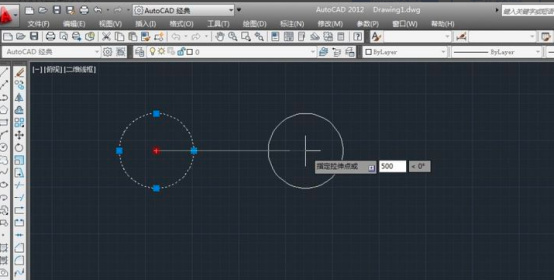
CAD复制命令怎么操作?
复制粘贴功能是我们在使用软件中常常使用到的基础功能,使用复制功能可以让我们避免很多重复操作,节约很多的工作时间,能够使工作效率得到提高。那么,CAD复制命令你会不会使用呢?CAD的复制是将一个物体从它的原始位置,复制到另一个目标点,它们之间还可以输入距离,一般是指中心到中心之间的距离。下边,我们来看一看CAD复制命令如何使用吧!
1、首先,我们在CAD软件里随意绘制简单的图形,按住F8打开正交,此时可以将图形进行水平和竖直方向的复制。如果关闭正交,图形则可以随意方向进行复制。
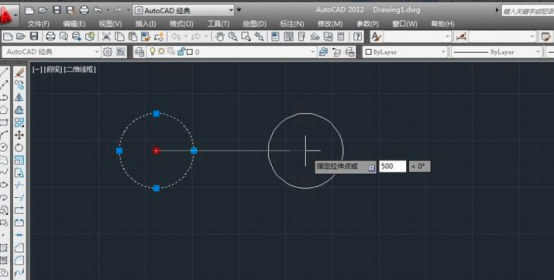
2、我们拿圆形来做演示,在命令提示窗口输入o后,点击空格键,用鼠标左键选择需要复制的图形,完成后点击右键。
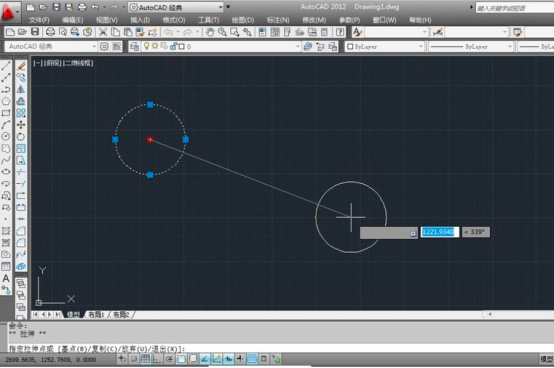
3、在选择复制物体的移动的起始点时候,可以用鼠标的左键任意选择一个点,在空白处选择起始点比较理想,输入数字800就是两圆心之间的距离。
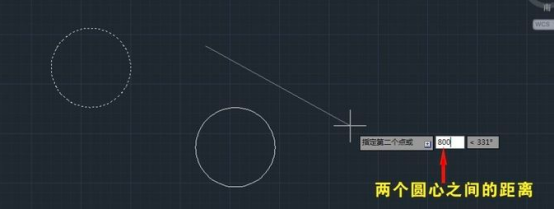
4、不输入距离的话,用左键点击图形,在命令提示窗口输入co点击空格键,点击F8打开正交,也可以在任意一点,点击一个起始点,移动鼠标到合适的位置,点击右键即复制成功。
5、当然,我们也可以先点击图形,点击F8打开正交,选择水平或垂直方向。在命令提示窗口输入co,点击空格键,在绘图区随意点击一点,往下移动鼠标即可完成复制。
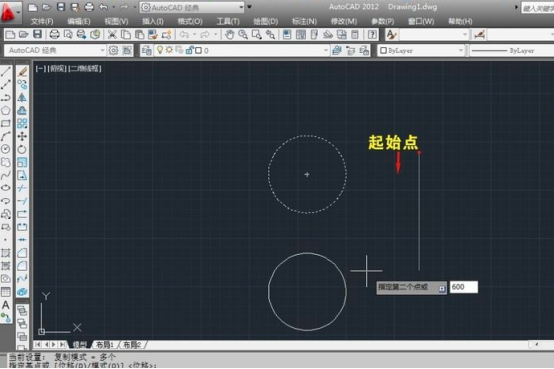
CAD复制命令操作并不复杂,我们在实际的使用过程中,可以根据图纸的需要选择上边具体的哪种复制方法即可。如果你还没有掌握CAD复制命令,赶快按照我们的分享将上述几种复制方式都学会吧!
本篇文章使用以下硬件型号:联想小新Air15;系统版本:win10;软件版本:AutoCAD2012。
CAD复制命令是什么
大家在日常的绘图过程中如果能利用好复制命令就能极大的提高绘图效率,那么复制命令如何具体操作呢,好多刚刚接触这个软件的小伙伴们都不知道CAD复制命令是什么,今天小编就来跟大家分享一下怎么操作,相信大家学习下边的步骤以后就知道了,下面我们一起来学习吧!
1.首先,我们找到CAD软件的快捷方式并打开。
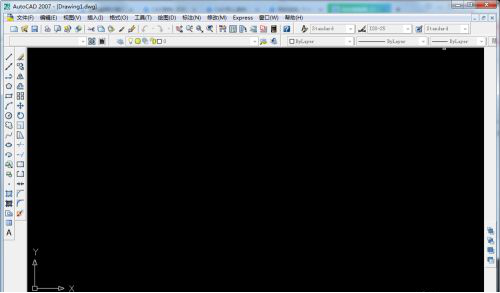
2.然后,我们在绘图区内画出一个长方形作为复制的对象。

3.接下来,在菜单栏中找到复制命令并点击。
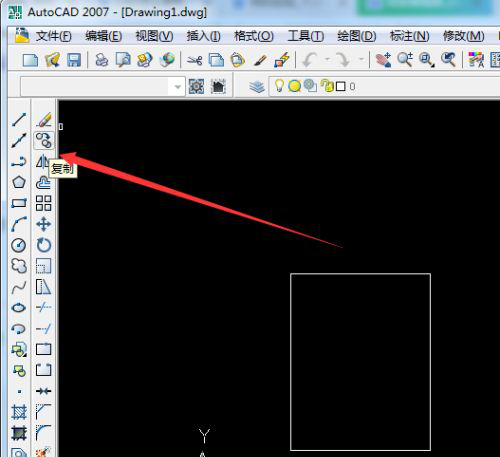
4.点击后按提示选择对象,我们选择刚刚画好的长方形并敲击回车确认。
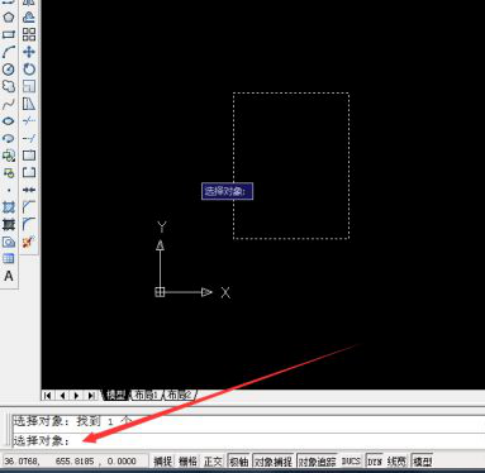
5.我们按提示选择一个基点,基点选择后提示要求选择第二点,我们继续选择第二点。
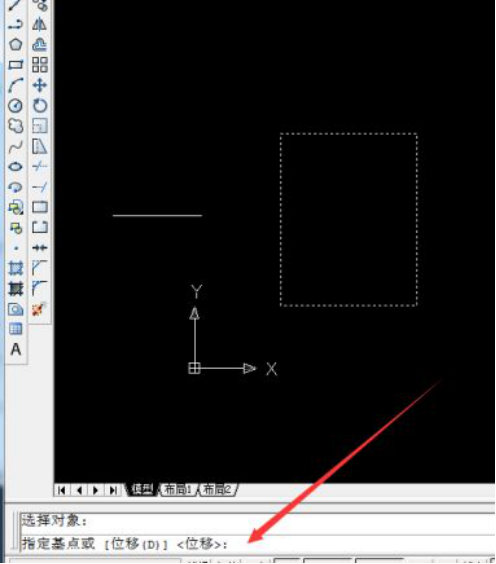
6.选择好第二点后,原来的长方形就复制成功了。
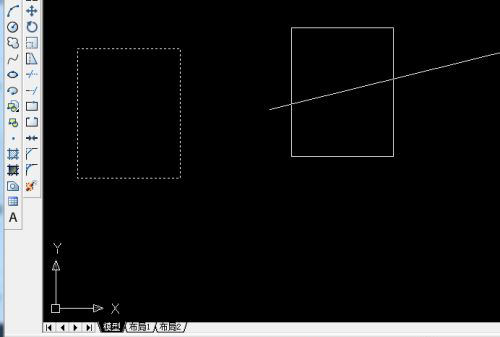
7.如果我们要复制第3个长方形可以按提示继续再选择基点,然后按ESC结束复制命令。
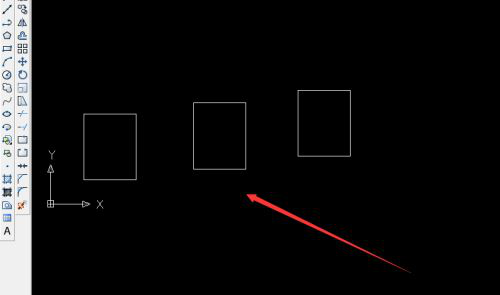
关于CAD复制命令是什么上方的7步操作步骤就分享给大家了,想要熟记这个命令就打开电脑进行具体的操作吧,这样会掌握的更牢固。以后在工作中在使用这个命令的时候,就可以灵活使用了。最后,小编希望以上的操作步骤能够帮助到大家。
本篇文章使用以下硬件型号:联想小新Air15;系统版本:win10;软件版本:Autocad 2007。


